

By Gina Barrow, Son Güncelleme: 6/12/2023
Sesli Not'u kullananlar için, aşağıdaki yollara aşina olmak hayati önem taşır. iPhone'dan bilgisayara sesli notlar nasıl aktarılır. Sesli Not, röportajlar veya şarkılar gibi bilgileri kaydetmek için ideal bir araçtır.
Yer kaplayacağı için notları cihazınızda tutmak istemiyorsanız, iTunes ile senkronize edebilir veya e-postanıza gönderebilirsiniz. Sesli notların iPhone'dan bilgisayara nasıl aktarılacağına ilişkin bu yöntemlerin yanı sıra, FoneDog'un Telefon Aktarımı yazılımını da kullanabilirsiniz.
Yöntem 1: Sesli Notları iPhone'dan Bilgisayara Aktarmak için Telefon Aktarımını KullanmaYöntem 2: Sesli E-postaları Aktarmak için Bir E-posta KullanmaYöntem 3: Sesli Notları Senkronize Etmek için iTunes'u Kullanma
hızlı bir yol istiyorsanız iPhone'unuzdan bir bilgisayara sesli notlar aktarın, Telefon Transferi FoneDog yazılımı en iyi seçimdir. Mevcut başka seçenekler olmasına rağmen, verilerin hızlı ve verimli bir şekilde aktarılmasını sağlar.
Genel bir bakış olarak, FoneDog Telefon Aktarımı, Android, iOS ve PC arasında veri aktarımı yaparak çalışır. Bu araçla, PC'deki fotoğrafları, mesajları, videoları, kişileri ve müzikleri herhangi bir kayıp olmadan aktarma ve yedekleme seçeneğine sahipsiniz. Ek olarak, ücretsiz bir zil sesi oluşturucu ve HEIC dönüştürücü içerir.
Telefon Transferi
Dosyaları iOS, Android ve Windows PC arasında aktarın.
Bilgisayardaki metin mesajlarını, kişileri, fotoğrafları, videoları, müziği kolayca aktarın ve yedekleyin.
İOS 13 ve Android 9.0 ile tam uyumlu.
Bedava indir

Sesli notları iPhone'dan bilgisayara aktarmanın basit bir yolu, FoneDog'un Telefon Aktarımı yazılımını kullanmaktır. Bu yöntemi kullanarak, kolay ve verimli bir seçenektir.
Şimdi FoneDog Phone Transfer kullanarak sesli notların iPhone'dan bilgisayara nasıl aktarılacağına ilişkin adımlara yakından bakalım.
FoneDog Phone Transfer'i indirdikten, kurduktan ve başlattıktan sonra, bir USB kablosu kullanarak iPhone'unuzu bilgisayarınıza bağlayın. Yazılım, cihazınızı otomatik olarak tanıyacak ve ilgili bilgileri arayüzde sunacaktır.
Veri türünü seçin arayüzün sol tarafında. Aktarmak istediğiniz sesli not dosyalarını kontrol edebilirsiniz. Telefon Transferi arayüzünde, her bir öğeyi adına, boyutuna, oluşturulduğu zamana ve daha fazlasına göre görüntüleyebilirsiniz.
Sesli not dosyalarını seçtikten sonra, “ simgesine dokunarak iPhone'unuzdan bilgisayarınıza aktarım işlemini başlatın.PC'ye aktarArayüzün üst kısmındaki ” butonuna tıklayın.
Şimdi, lütfen veri aktarımını bekleyin.
Sesli notları iPhone'dan bilgisayara aktarmanın en kolay yollarından biri e-postadır. Bu yaklaşımla ilgili tek sorun, aynı anda yalnızca bir sesli not gönderebilmenizdir. Birkaç sesli not aktarmak istiyorsanız, işlemi birkaç kez tekrarlamanız veya iTunes'u kullanarak başka bir yaklaşım denemeniz gerekir.
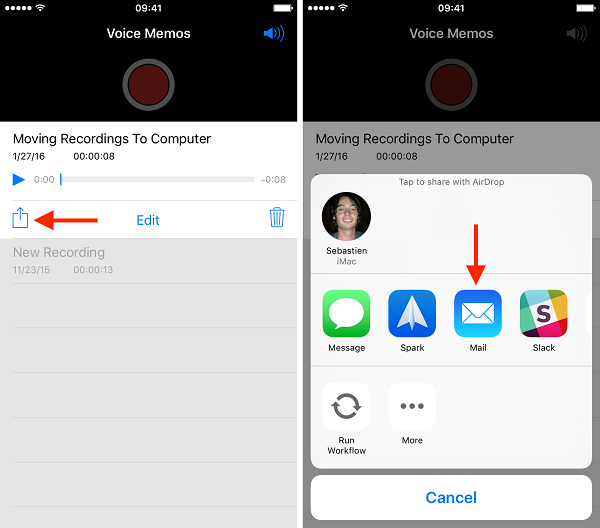
Sesli notların iPhone'dan bilgisayara nasıl aktarılacağına ilişkin başka bir yöntem de iTunes aracılığıyla eşzamanlama yapmaktır. Bu yaklaşımla, basittir. iPhone'unuzu iTunes'a bağlamanız yeterlidir.
Sesli not dosyalarınızı iTunes'a nasıl aktaracağınızla ilgili aşağıdaki adımları izleyin. Windows PC veya Mac kullanıyor olsanız da işlemin aynı olduğunu unutmayın.
Bu yaklaşım basit olsa da, sesli notlarınızı iTunes arşivinizden içe aktarmak için iTunes'u kullanmak. Bu kılavuzla, müziğinizi iTunes ile iPhone arasında senkronize etmenin yanı sıra iPhone'unuzu iTunes kitaplığınıza bağladığınızı varsayar. Özellikle iPhone'unuzda şarkı varsa, ancak eşzamanlama işlemi iPhone'unuzdaki verilerin üzerine yazabileceğinden iTunes kitaplığınızdaki hiçbir şarkı varsa potansiyel bir risk olduğunu unutmayın.
Bu, işlemin iPhone'unuzda depolanan tüm müzikleri potansiyel olarak silebileceği anlamına gelir. Dikkatli olmak ve iTunes'daki müziğin iPhone'unuzda istediğiniz müzik olduğundan emin olmak çok önemlidir. Değilse, daha iyi bir çözüm, bilgisayarınıza kaydedilebilmeleri için sesli notlarınızı e-posta ile göndermektir.
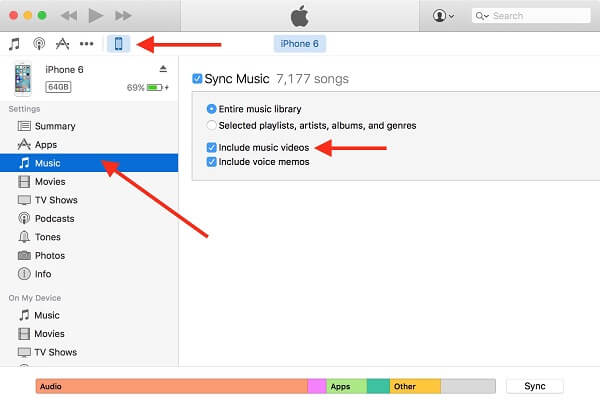
Sesli notlarınızı iTunes ile senkronize ettiğinizde, belirli bir kategori olarak eklenirler – “Sesli Notlar”.
iTunes'un üst gezinme çubuğundaki "Müzik" simgesini seçin ve Çalma Listeleri'ni seçin. Bu noktada sesli notları dinleyebilirsiniz, ancak bunları bilgisayarınızın masaüstüne sürükleyip bırakma ve klasörlerde saklama ve hatta e-posta yoluyla paylaşma seçeneğiniz de vardır.
Bilgisayarı olanlar için sesli notlarınızı şurada bulabilirsiniz:
Mac kullananlar için, senkronize edilmiş sesli notlarınızı burada bulabilirsiniz:
Bunlar, sesli not dosyalarınızı depolamak üzere bilgisayarınızla senkronize etmek için yapmanız gerekenlerle ilgili adımlardır. iPhone'unuzda eşzamanlanmış bir sesli notu yanlışlıkla sildiyseniz, iTunes ile eşzamanladığınızda dosya tekrar kopyalanacaktır.
Hinterlassen Sie einen Kommentar
Yorumlamak
Telefon Transferi
iOS, Android ve bilgisayar arasındaki diğer veriler arasında kolayca ve hızlı bilgileri, fotoğraflar, temaslar, videolar ve bilgisayar aygıtları kaybetmeden diğer veriler aktarıyor.
Ücretsiz denemePopüler makaleler
/
BİLGİLENDİRİCİLANGWEILIG
/
basitKOMPLİZİERT
Vielen Dank! Merhaba, Sie die Wahl:
Excellent
Değerlendirme: 4.7 / 5 (dayalı 94 yorumlar)